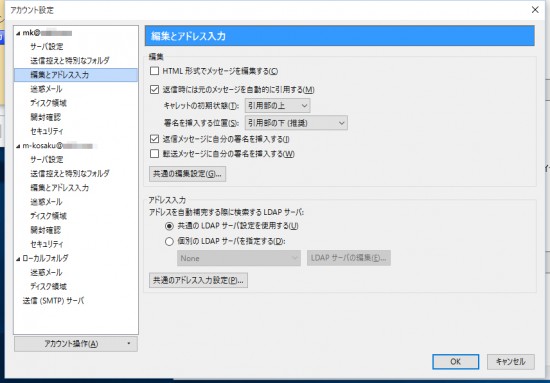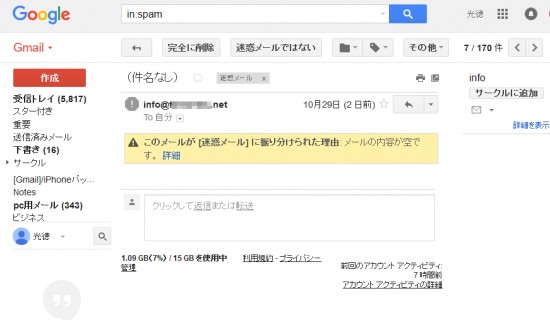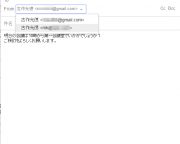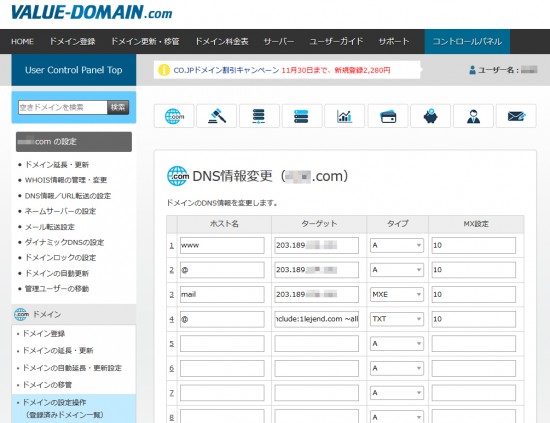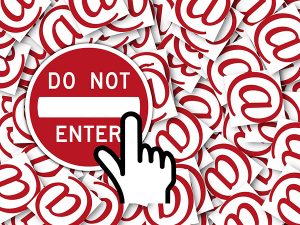
迷惑メールが氾濫する今、メールソフトやWebサービスなどによる迷惑メールのブロック機能が充実度を増している。しかしその反面、送ったはずのメールが相手方に迷惑メールとして認識されてしまっていることや、自分のメーラーにある迷惑メールフォルダを見たら、大事なメールをスルーしてしまっていたということは珍しくない。
そこで今回は、送信したメールが迷惑メール扱いされないための基本的な対処法を解説していくことにしよう。
迷惑メール対策ソフトやサービスの迷惑判定基準は、一般的には公開されていないものの、メールに含まれるキーワードをチェックし、NGワードが含まれている場合に迷惑メール判定されることが多い。
特に件名は、メールを開いてもらうために受信者の気を引くようなキーワードが含まれることが多いため厳重にチェックされる傾向にある。「こんにちは」といった挨拶のような単調な文言や「お得」といったような商用的なキーワードを含ませないように注意することが重要となる。基本的なことではあるが、これだけで迷惑メール判定をかなりの確率で回避できる。
件名や本文を記入せずにメールを送信することは、気の知れた同僚や知人相手に急ぎのメールを送信するときに、ついついやってしまいがちだ。しかし、これも迷惑メール判定されることがあるので注意が必要だ。
⇒【画像】はコチラ http://hbol.jp/?attachment_id=66484
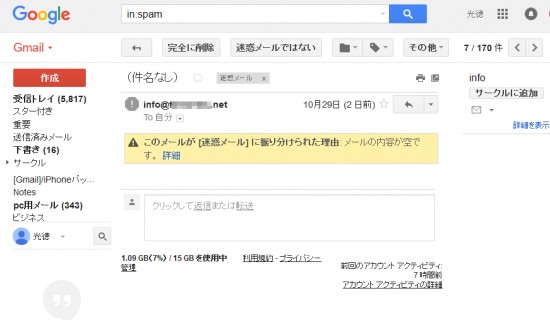
件名や本文が空欄だと迷惑メールに分類されることも。たとえ面倒でも省略せすに記入することが、迷惑メール判定の回避には必要不可欠なのだ
豊かな表現を実現するHTML形式のメールだが、悪質なスクリプトを忍び込ませることができる性質上、迷惑メールとして判定されることも珍しくない。単純にメッセージを送信するだけなら、テキスト形式のメールで十分に事が足りるのでメールソフトの設定をきちんと確認しておこう。
⇒【画像】はコチラ http://hbol.jp/?attachment_id=66485
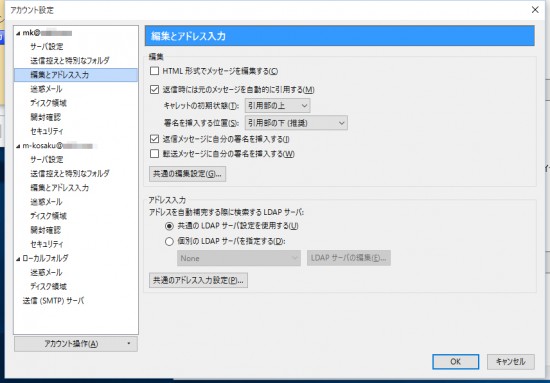
メールの形式は、ソフトによって異なるもののアカウントの設定画面から変更できる場合が多い。Thunderbirdの場合は、アカウントの設定画面内にある「編集とアドレス入力」内にある「HTML形式でメッセージを編集する」のチェックを外せばテキスト形式で編集できる
迷惑メールのほとんどは、他のサイトへアクセスさせるためのリンクが貼られているため、メール本文にURLを記入すると迷惑メールとして処理されることもある。本文中にはURLを記入しないか、最小限に留めておこう。
その5:ドキュメントファイルや画像は圧縮して添付する
複数のドキュメントや画像ファイルを送信すると、迷惑メール判定されることがある。送信するファイルが多い時は、ひとつのフォルダにまとめてZIP形式などに圧縮して送付することをオススメする。またEXE形式の実行ファイルは、悪質なプログラムと判定されることもあるので、必ず圧縮してから添付しよう。
その6:Googleアカウントを使っているなら別のアドレスから送信する
実感している人も多いだろうが、実はGmailは迷惑メールに入ってしまう確率が非常に高い。Gmailを主に利用している場合、プロバイダーメールや独自ドメインメールなど、他のメールアドレスをGmailと連携することでGmailの操作画面からメールの送信が行える。
Gmailから送ったメールが迷惑メールとして判定されてしまった場合、メール送受信環境を変えることなく迷惑メール判定を回避できるので、活用するとよいだろう。
⇒【画像】はコチラ http://hbol.jp/?attachment_id=66486
-

-
Gmailの設定画面→「アカウントとインポート」メニューを開き、「メールアドレスを追加」からプロバイダーメールや独自ドメインメールが追加できる
-
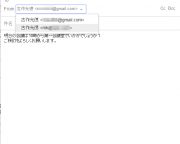
-
メッセージの作成画面から送信に利用するメールアドレスが選択できる。Gmailから送ったメールが迷惑メールになってしまった場合は、ここから送信アドレスを変えてみよう
悪質な迷惑メールの場合、送信元を偽装する“なりすまし”と呼ばれる行為が行われていることがある。そこで、受信したメールからこの“なりすまし”メールを見破り、送信したメールが“なりすまし”メール扱いされないようにするための技術が「SPF」「Sedner ID」「DKIM」といった技術になる。
プロバイダーメールの多くは、これらの技術を利用しているため、送信メールが迷惑メールとして判定されることはないが、独自ドメインを利用している場合は、これらの設定を手動で行うことで、送信したメールが迷惑メールとして判定される可能性がグンと低くなる。
設定方法は利用しているサーバーによって異なるのでサポート情報などを参照しよう。
⇒【画像】はコチラ http://hbol.jp/?attachment_id=66488
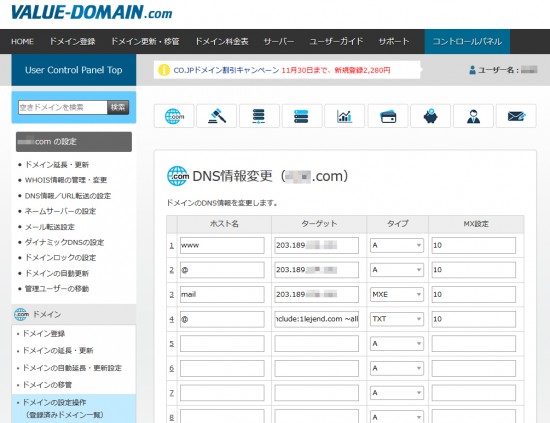
独自ドメインのSPF設定は、ドメインを取得した業者のコントロールパネから行うのが一般的。DNSに関する設定画面を開いてSPFに関する設定を行おう。業者によって操作方法は異なるが、主要な業者なら「業者名 SPF」で検索すれば設定方法が開設されていることがほとんど
ここで紹介した方法は基本的なものばかりだが、迷惑メール判定を免れる確率はこれでかなり上がるはず。ぜひ一度お試しいただきたい。<文・写真/古作光徳>
【古作光徳】
パソコン関連誌の編集部を経て、2006年にライターとして独立。主にパソコンやスマホ、家電関連誌などを中心に活動中。近年は車やバイク、将棋など、趣味関連誌の執筆や編集にも携わっている。
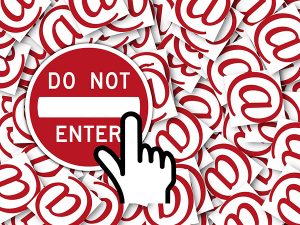 迷惑メールが氾濫する今、メールソフトやWebサービスなどによる迷惑メールのブロック機能が充実度を増している。しかしその反面、送ったはずのメールが相手方に迷惑メールとして認識されてしまっていることや、自分のメーラーにある迷惑メールフォルダを見たら、大事なメールをスルーしてしまっていたということは珍しくない。
そこで今回は、送信したメールが迷惑メール扱いされないための基本的な対処法を解説していくことにしよう。
迷惑メールが氾濫する今、メールソフトやWebサービスなどによる迷惑メールのブロック機能が充実度を増している。しかしその反面、送ったはずのメールが相手方に迷惑メールとして認識されてしまっていることや、自分のメーラーにある迷惑メールフォルダを見たら、大事なメールをスルーしてしまっていたということは珍しくない。
そこで今回は、送信したメールが迷惑メール扱いされないための基本的な対処法を解説していくことにしよう。